インド旅行に行く際にオススメ!E-VISAの取得方法、使い方を徹底解説!

カテゴリー:インドお役立ち情報
こんにちは、わぴねす理事の檜山です。
最近はワークキャンプに参加する学生が増えたため、ビザを取る人数も以前より増え、
当団体内でもビザ取得のための講習会などが開かれています。
今日はそんなビザの中でも、オンラインで全てが完結するE-VISAの取得方法をご紹介します!
e-visaとはオンラインで申請、支払い、visaの発行までを完結できるvisaのことです。
これまで観光ビザの期間は最長で1年までしか発行してもらえませんでしたが、なんと最近e-visaでは5年間の観光visaを発行できるようになりました!
5年間・・・!!
もちろん何度も出入りすることが可能です。
これまでvisaを発行する場合は申請と受け取りで基本的に2回、九段下にあるインド大使館まで行かなくてはいけませんでした。
しかし、このe-visaではオンライン上で全て完結できます。しかもこれまで1週間~2週間ほどかかっていた発行までの時間も大幅に短縮され、1-2日間ほどに!!
これはe-visaを取るしかないということで、e-visaの申請方法をまとめてみました!
参考にしていただけると幸いです。
E-visaはこちらのページから申請できます。
https://indianvisaonline.gov.in/evisa/tvoa.html
ページを開くと以下のような画面になるので新規で申請を行う場合は、左下にある「Apply here for e-visa」をクリック
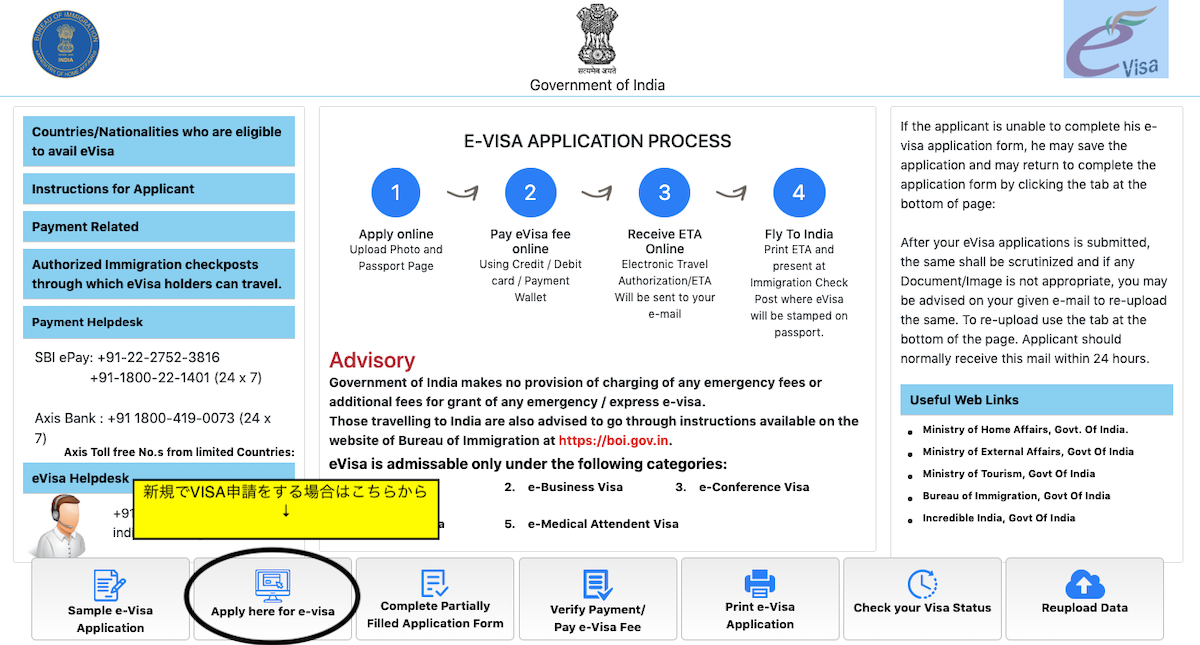
各項目を入力していきます。
※少し小さくて見辛いですが、画像にも同様の内容が記載されています。
①パスポートの種類を選択します。
通常はORDINARY PASSPORTを選択すれば大丈夫です。
②国籍を選択します。この記事を読んでいるみなさんは大体日本の方だと思うので、「JAPAN」を選択
③インドへ入国する際の空港を選択します。つまり、日本からどの空港行きの飛行機をとったかということです。
④生年月日
⑤⑥メールアドレス
⑦入国予定日
⑧VISAの種類を選択します。
ほとんどの方は観光VISAだと思うのでeTourist Visaの5年を選択。5年も要らないよって人はもちろん1年でも30日でも大丈夫です。ただ、金額は変わらないのでパスポートの有効期限に余裕があれば5年とっておいても損はないかと思います。5年を選択した場合はさらに目的を聞かれるので、「RECREATION/SIGHT SEEING」を選択すればOKです。
⑨認証コードを入力
⑩チェックを入れます。
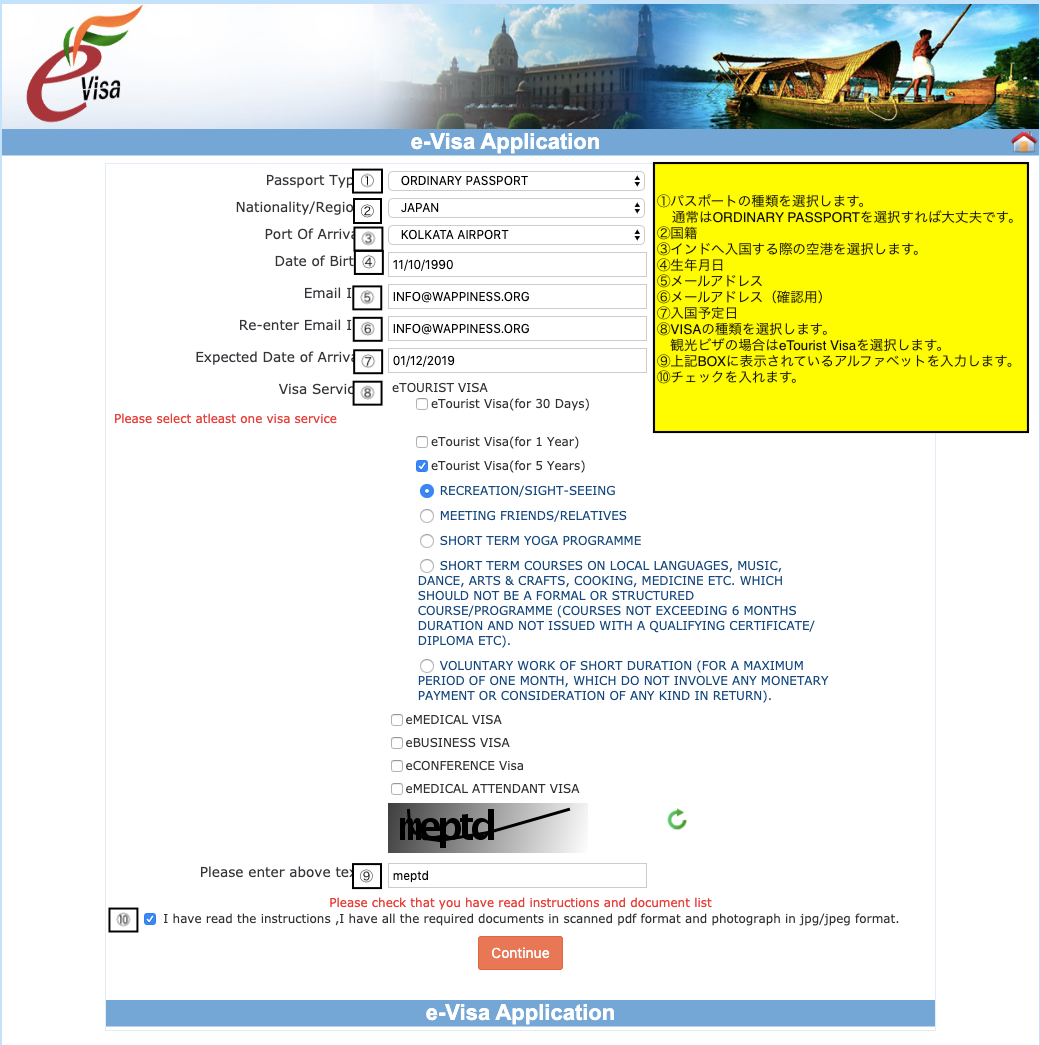
次のページは申請者の情報を記入するところですね。
①苗字をパスポートに記載されている通りに入力します。
②名前をパスポートに記載されている通りに入力します。
※大文字、小文字などの違いもパスポートに記載されている通りに入力しなくてはいけません。
③氏名の変更があった場合はこちらにチェックを入れ、詳細を入力します。主に結婚されて旧姓がある方とかですかね?
④性別を入力します。
⑤誕生日を入力します。
⑥生まれた都市を入力します。(東京、大阪、名古屋など)
⑦生まれた国を入力します。
⑧国民番号の欄ですが、「NA」と入力すれば大丈夫です。
⑨宗教を入力します。特にない場合はBUDDHISMを選択しておけば大丈夫です。まあ別にクリスチャンでもなんでも大丈夫です。
⑩身体的特徴を記入します。こちらも基本「NA」で大丈夫です。
⑪学歴を記入します。大学生は「Higher Secondary」を選択しましょう。大学を卒業している人はGRADUATEを選択します。
⑫国籍を入力します。
⑬現在の国籍が生まれついてのものの場合は「By Birth」を選択しましょう。
⑭過去2年間、日本に住んでいる場合はYesを選択します。
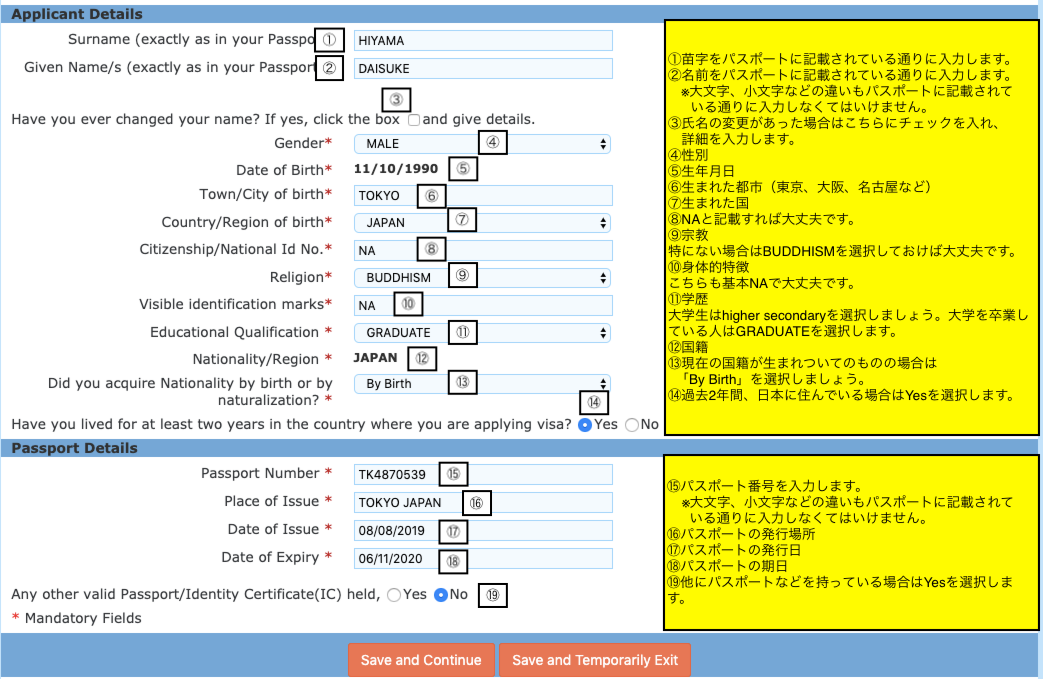
大分疲れてきたと思いますが、まだまだあります(笑)インドVISAが面倒臭い点は同じことを何回も聞かれることだと思うのですが、負けじと何回でも同じことを入力してやりましょう!
このページはさらに個人情報を入力していきます。
①「Present Address」現在の住所を入力します。
②本籍が現在の住所と同じであればチェックをし、違うようであればPermanent Addressの欄に入力します。
③父親の氏名
④父親の現在の国籍
⑤父親の以前の国籍
ほとんどの方は国籍の変更はないと思うので、④と同じものを入力すれば大丈夫です。
⑥父親の生まれた都市
⑦父親の生まれた国
⑧母親の氏名
⑨母親の現在の国籍
⑩母親の以前の国籍
ほとんどの方は国籍の変更はないと思うので、④と同じものを入力すれば大丈夫です。
⑪母親の生まれた都市
⑫母親の生まれた国
⑬(申請者本人が)結婚しているかどうかを選択
⑭現在の職業
⑮所属している会社名
無ければ「NA」で大丈夫です。
⑯役職
無ければ「NA」で大丈夫です。
⑰所属している会社の住所
無ければ「NA」で大丈夫です。
⑱会社の連絡先
⑲以前の職業
もしあれば選択してください。無ければそのままで大丈夫です。
⑳軍隊、自衛隊、警察などで働いていたことがあれば「Yes」を選択します。
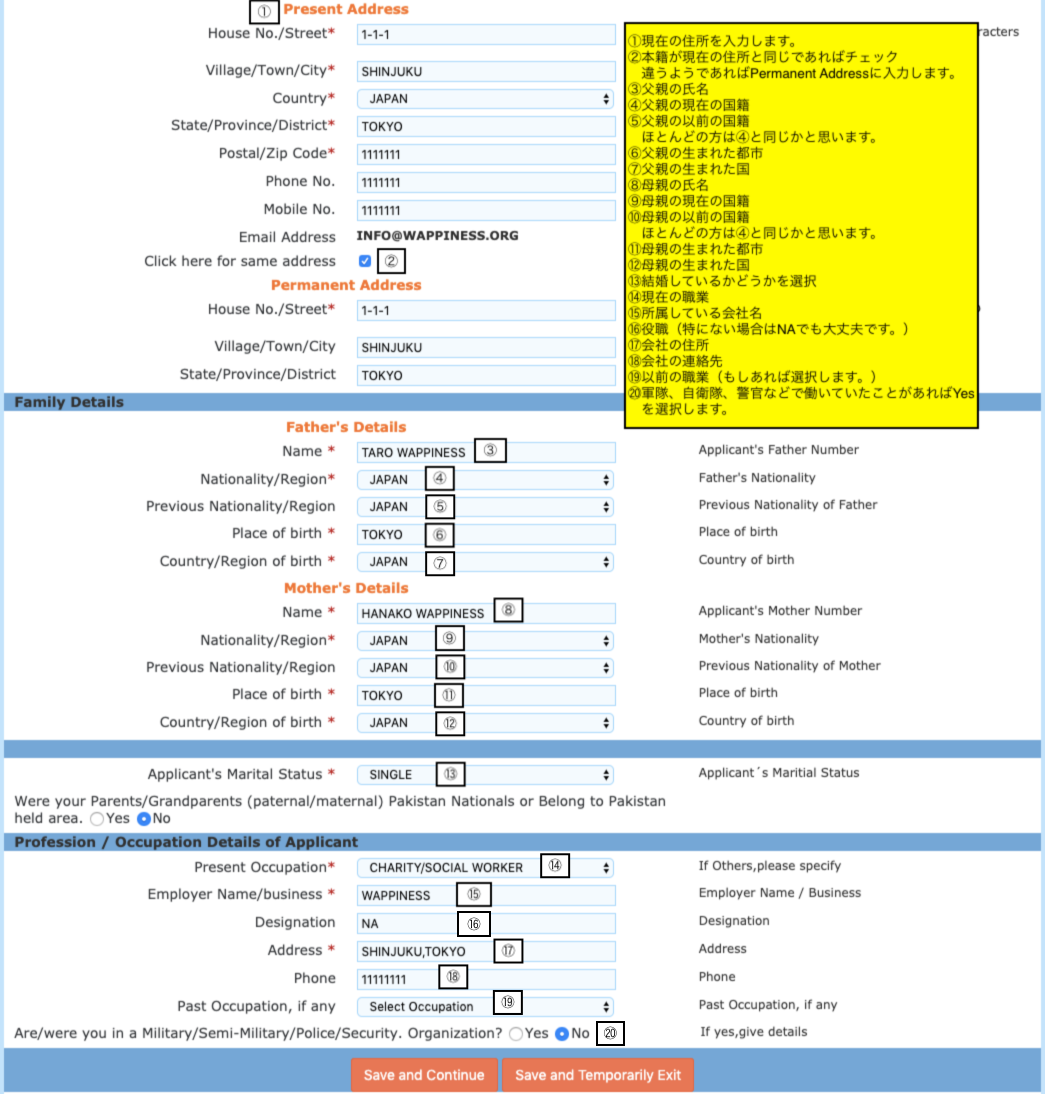
途中休憩しましょう!
ページ上部にある「3827AA3XQBGFBYF」こんな感じの数字をコピペしてどこかに保存してください。こちらがTemporary Application IDになります。
途中保存した申請書に戻るには下部にある「Complete Partially Filled Application Form」をクリックして、先ほど保存したTemporary Application IDを入力すればOKです。
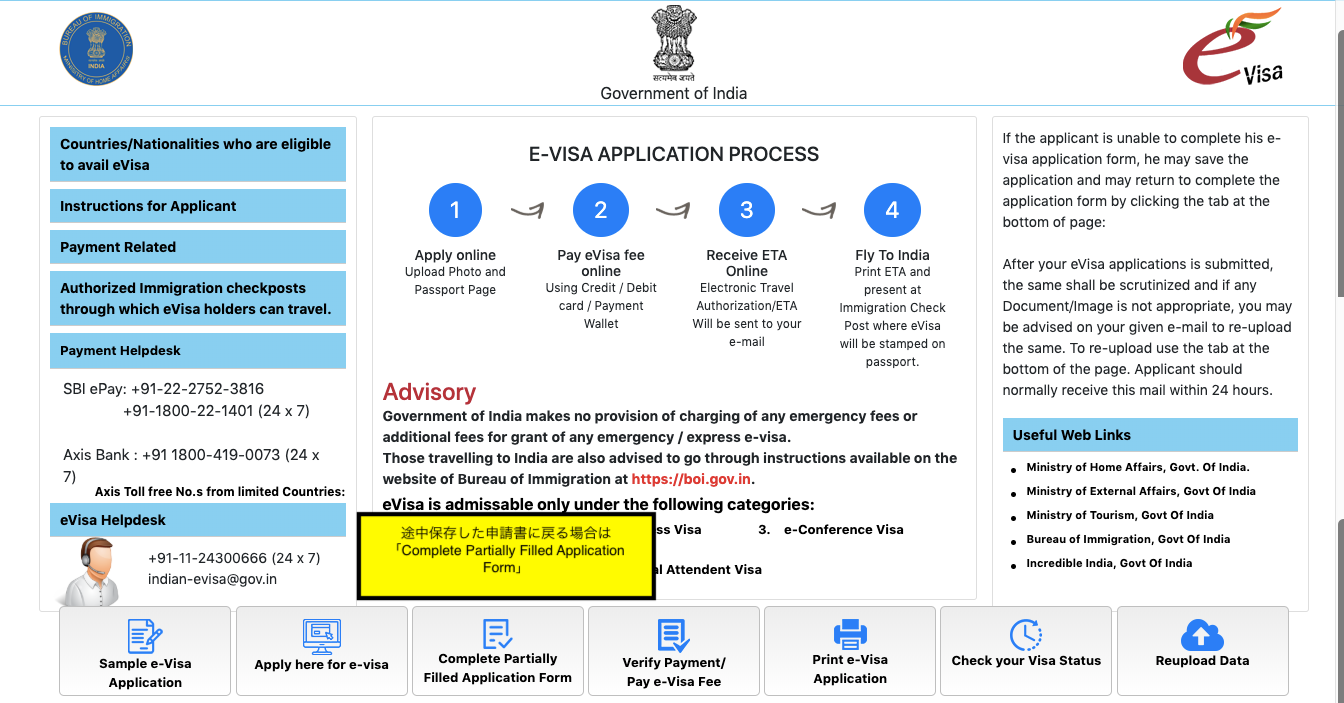
もう少しです!頑張りましょう!
①訪問予定の都市名を入力します。
②上段で入らなかった場合の予備スペースです。
③ホテルを予約ずみの場合はYesを選択し、詳細を入力します。
「No」を選択してもVisa取れたので「No」でも良いかもしれませんね。
④出国時に使う予定の空港を選択します。
要はどの空港から飛行機に乗って帰るかってことです。
⑤以前、インドを訪れたことがある場合はYes,無い場合はNoを選択します。
⑥過去10年間で訪れた国を全て入力します。
全部入力しなくても行った国をいくつか書けば今までは大丈夫でした。これからも大丈夫かはわかりません(笑)
⑦過去3年間にバングラデシュ、パキスタン、スリランカ、ネパール、ブータン、モルディブを訪れている場合はYesを選択します。
⑧インドでの連絡先を入力します、
観光の場合は「そんなものないよ!」って感じだと思うので、ホテルの名前を入力すればOKです。ホテルをまだ予約していない場合は適当に調べて入力するという荒技もありますが、自己責任でお願いします。
⑨同上の理由でホテルの住所を入力します。
⑩同上の理由でホテルの電話番号を入力します。
⑪⑫⑬日本での連絡先(家族など)、住所
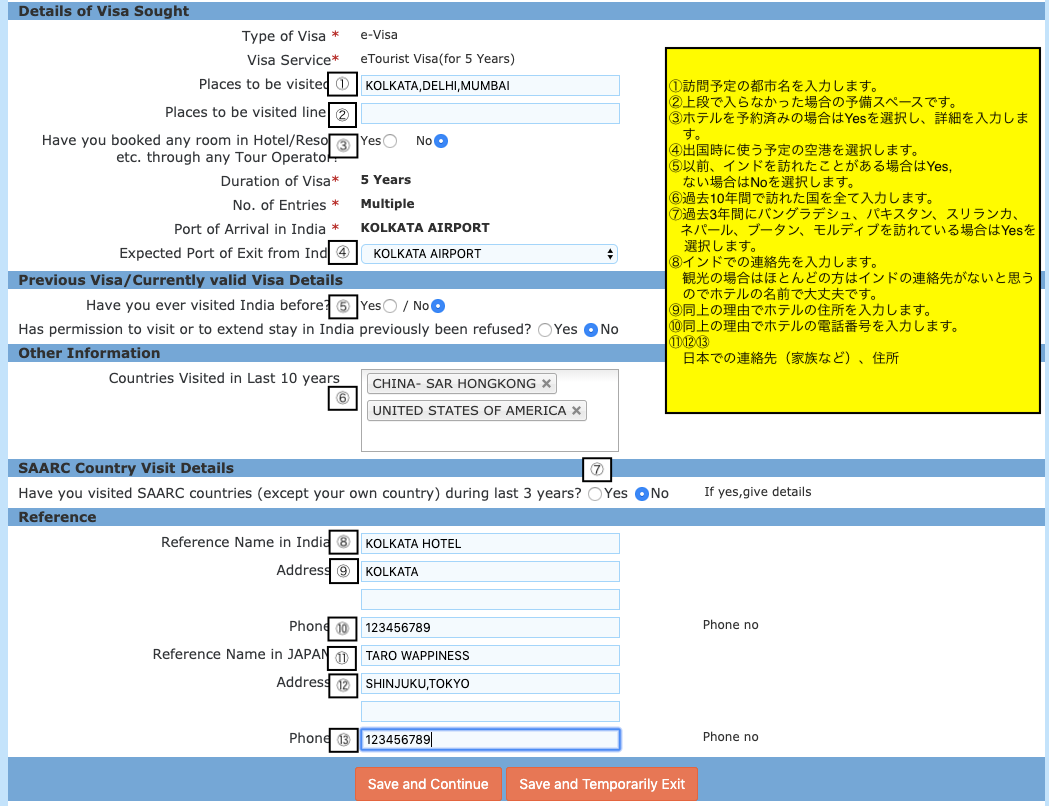
次のページは誓約書みたいなものです。基本的に全てNoになるはずです。日本語訳が知りたい方は画像に載せてあるのでそちらをご覧ください。
ざっくり言うと、犯罪したりしてないよね?テロに関わって無いよね?っていう内容です!
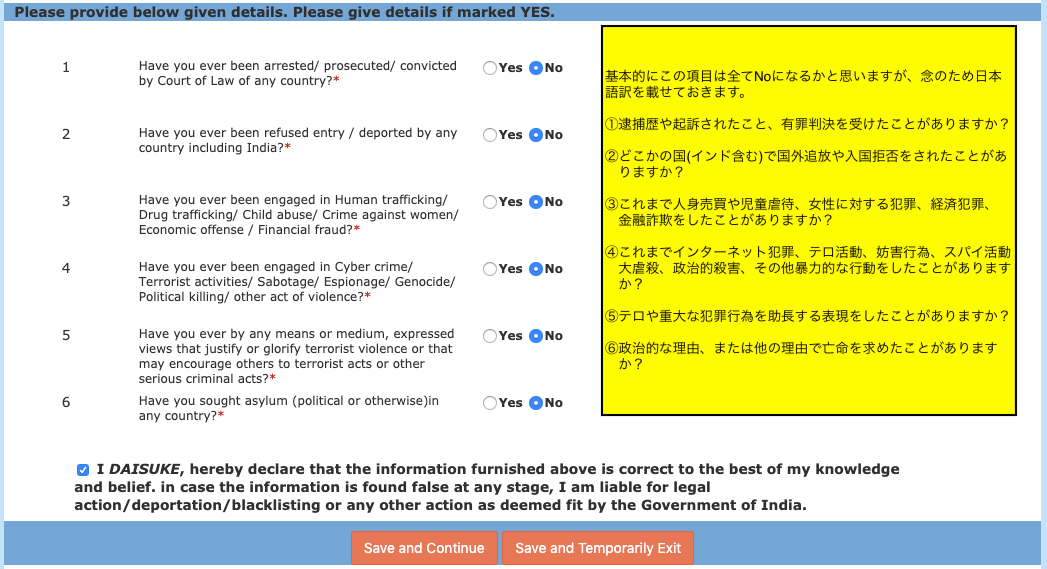
以上で入力箇所はお終いです!お疲れ様でした!
次は顔写真のアップロードになります。
顔写真はとても厳しいルールが設けられているので必ず守るようにしましょう。普通に弾かれます。ルールさえ守ればスマホで自撮りする形でも大丈夫です。
【顔写真のルール】
・ファイルの種類はJPEG
・ファイルサイズは10KB〜1MB
・画像の最小サイズは350ピクセル×350ピクセル
・背景は白
・正面からの画像であること
・パスポートの写真を撮影して使用するのは禁止
・明瞭であること
画像の準備ができたらアップロードしましょう!
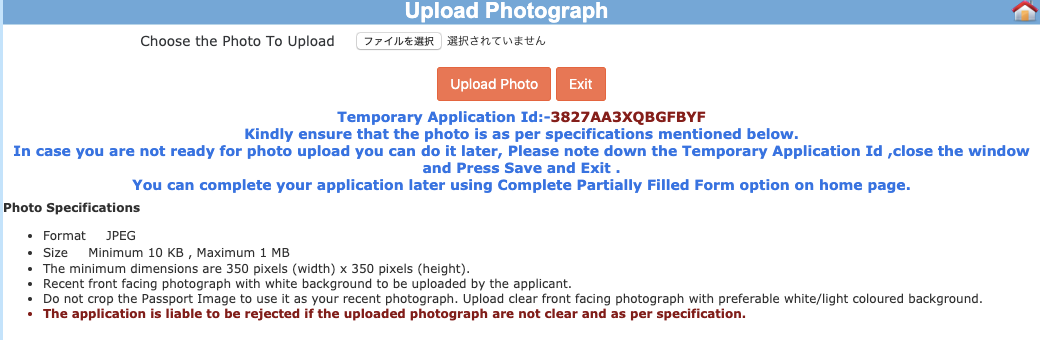
次はパスポートのPDFをアップロードします。
こちらもルールがいくつかあるのでしっかりと守ってPDFファイルを作りましょう。
【ルール】
・ファイルの種類はPDF
・ファイルのサイズは10KB〜300KB
・顔写真が写っているページかつ、生年月日などの情報がしっかりと写っていること
・画像が明瞭であること
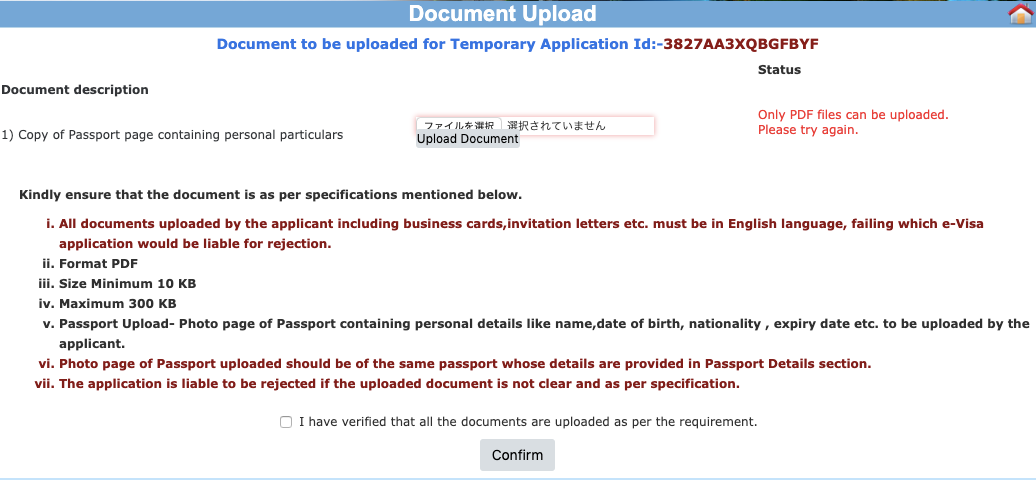
パスポートのPDFをアップ完了したらこれまで入力したデータが確認できます。もし誤っている箇所があれば修正しましょう。再提出にならないためにもしっかりとチェックしてください。
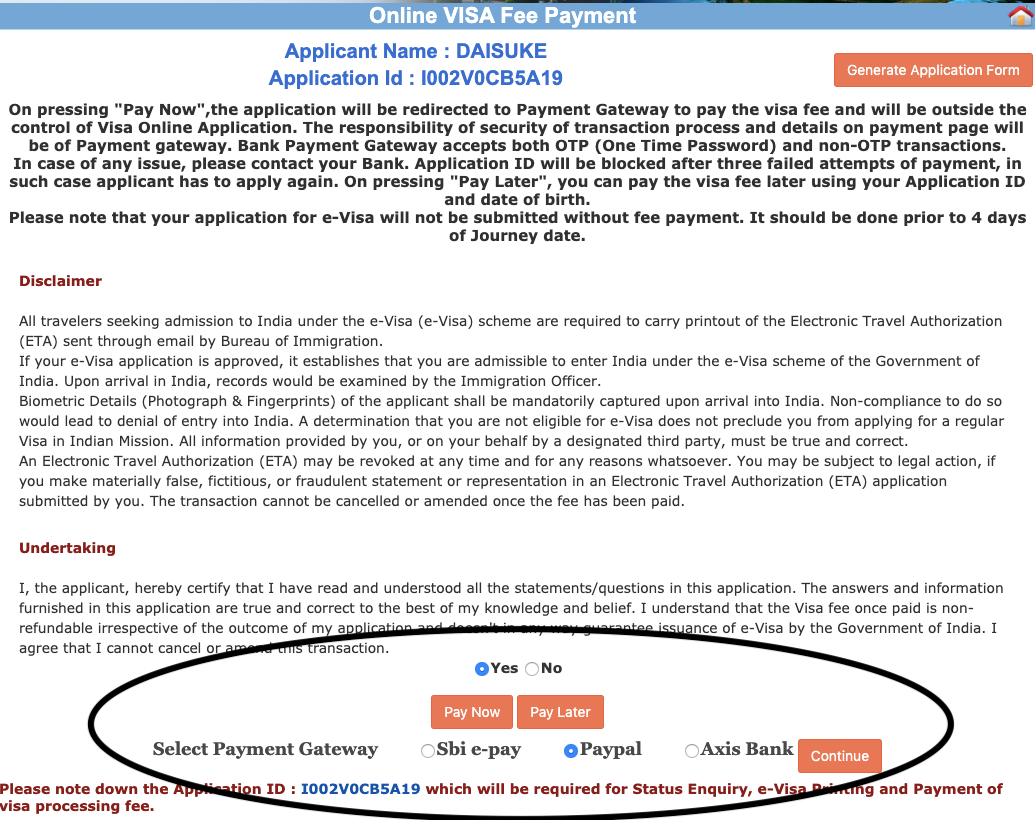
さて、いよいよ支払いです。
VISAの代金は日本円で2500円ほどです。
「Pay Now」というボタンを押すと支払い方法が選択できます。Paypalを選択すればクレジットカード払いが可能です。
支払いが完了したらe-Visaの申請は完了です!無事発行されることを祈りましょう。早ければ1-2日後にはメールで「INDIAN e-VISA Electiric Travel Authorization (ETA)」という書類が送られてきます。
あとはインドに行くときにこの書類を印刷して持っていけばOKです!
お疲れ様でした!
ちなみに入国の際にこの書類にスタンプが押されるのでおそらくインドを出国する際にも必要になると思われます。入国できたからといって、書類を捨てたりしないでパスポートと一緒に大事に保管しておきましょう!


